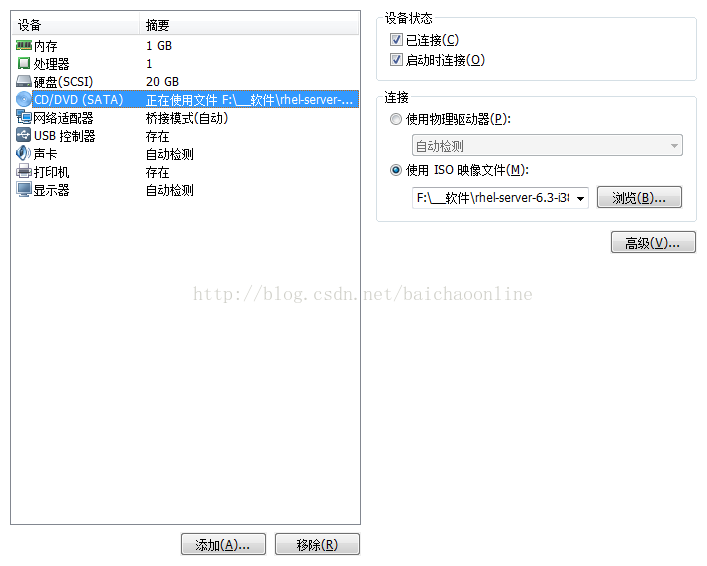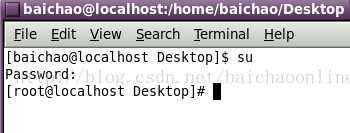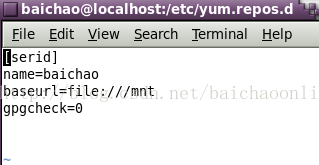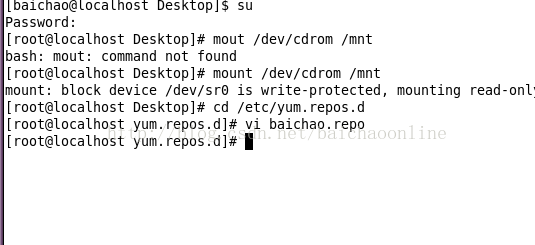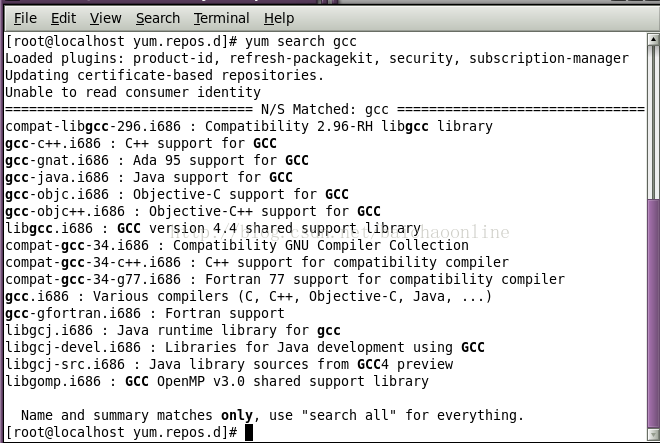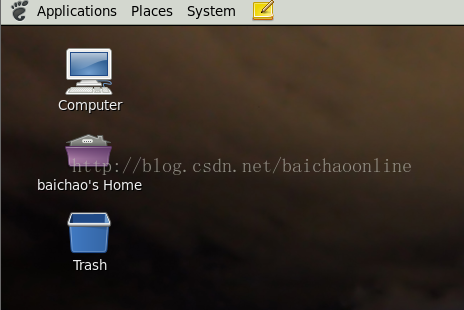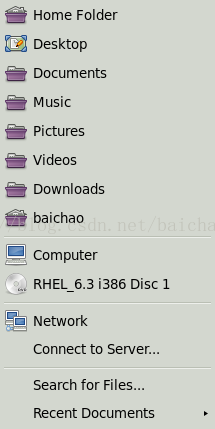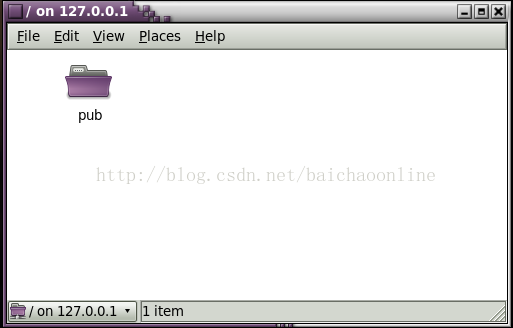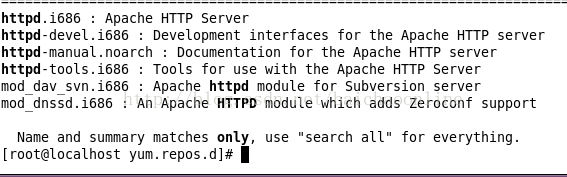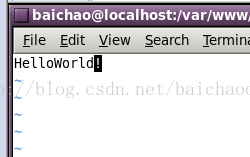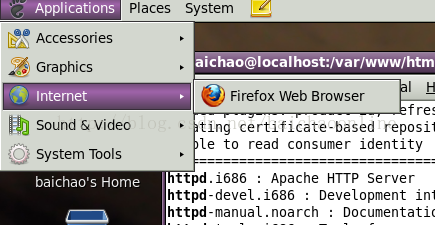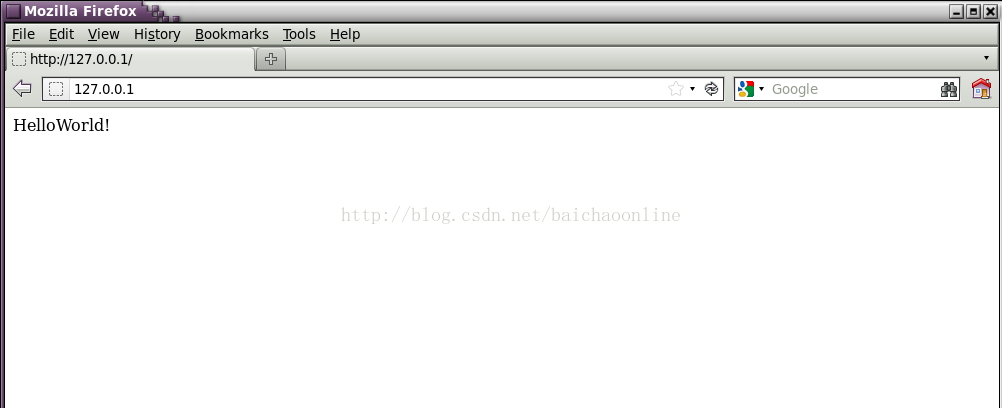虛擬機器下linux用yum進行安裝及其操作
chmod
一、Yum工具在Linux中安裝軟體的配置
(1) 點選虛擬機器上我的電腦目錄下的linux,右鍵選擇設定出現以下圖介面
選擇CD/DVD選項,檢查連線是不是選擇使用ISO映象檔案,確認映象的正確路徑。點選確定。
(2) 開啟虛擬機器的電源進入Linux系統並登陸,進入終端。
(3) 在終端中輸入su切換root使用者
(4) 將虛擬光碟機掛載到預設檔案mnt上:
①在終端中輸入 mount /dev/cdrom /mnt 掛載成功則出現 如下圖提示
(5) 配置yum工具
①在終端中輸入 cd /etc/yum.repos.d 出現下圖所示資訊則操作正確
②繼續輸入 vi baichao.repo 進入配置檔案,檔案內容輸入配置資訊,如圖所示
輸入完成後,按一下Esc鍵,再按:(shift+;)鍵,輸入wq 敲擊回車返回終端介面
③輸入yum repolist 進行配置驗證,如果出現下圖類似資訊則配置成功
二、利用yum工具進行安裝軟體
1.安裝gcc編譯器
①搜尋軟體:輸入yum search gcc 敲擊回車 出現以下資訊
②在顯示的資訊中選擇相應的軟體進行安裝,在終端中輸入 yum install gcc.i686 敲擊回車進行軟體的安裝出現 complete!則安裝成功
③測試gcc能否使用:在終端中輸入 gcc 敲擊回車,出現下圖資訊則說明安裝成功
2.安裝ftp服務
①搜尋軟體:輸入yum search ftp
②在顯示的資訊中選擇相應的軟體進行安裝,在終端中輸入 yum install vsftpd.i686 敲擊回車進行軟體的安裝出現 complete!則安裝成功
③測試ftp能否使用:
a)在終端中輸入 service vsftpd status 敲擊回車,若是出現下圖資訊
則輸入 service vsftpd start 開啟服務。
如果出現下圖資訊
則說明服務已經開啟。
b)退回桌面,點選place
出現
選擇
出現
在service後面填寫ip 127.0.0.1
點選Connect出現
如果有pub檔案則說明,ftp服務已經正確安裝並已經在執行
3.安裝httpd服務
①搜尋軟體:輸入yum search httpd敲擊回車 出現以下資訊
②在顯示的資訊中選擇相應的軟體進行安裝,在終端中輸入 yum install httpd.i686 敲擊回車進行軟體的安裝出現 complete!則安裝成功
③測試httpd服務
a)開啟服務,輸入 service httpd start,如果已經開啟完畢,則不需開啟。(請參考ftp服務開啟過程)
b)若是要進行httpd的配置,則在終端中輸入 cd cd /etc/httpd/ 出現配置檔案目錄,輸入
vi conf
退出則輸入Esc,敲擊:q 退出
c)在終端中輸入 cd /var/www/html
d)在當前目錄下輸入 vi index.html
e)在檔案中輸入 HelloWorld!
儲存並退出。
④開啟瀏覽器。在Firefox Web Browser瀏覽器位址列中輸入 127.0.0.1 敲擊回車。
如果出現
則說明httpd服務安裝正確並已經在執行。
相關推薦
虛擬機器下linux用yum進行安裝及其操作
chmod 一、Yum工具在Linux中安裝軟體的配置 (1) 點選虛擬機器上我的電腦目錄下的linux,右鍵選擇設定出現以下圖介面 選擇CD/DVD選項,檢查連線是不是選擇使用ISO映象檔案,確認映象的正確路徑。點選確定。 (2) 開啟虛擬機器的電源進入Linux系統並
虛擬機器下linux配置yum
1.將映象檔案放入虛擬機器中 在虛擬機器下 虛擬機器-》設定-》選擇cd/dvd-》瀏覽選擇iso檔案 2.掛載本地映象檔案到指定資料夾中 情況一:::一般情況下映象檔案在/dev/cdrom下 建立指定資料夾 mkdir /mnt/cdrom 然後掛載 mount
【Linux】VMware虛擬機器下CentOS 6 64位安裝以及網路配置
環境準備 我的系統:windows10 VMware版本:14.1.3 Linux版本:CenOS 6 64位 資源 CenOS 6 安裝 1. 開啟VMware,點選建立新的虛擬機器 2.
linux虛擬機器下配置本地yum源
首先講一下yum源。windows下有個360應用寶庫,裡面包含各種軟體包,這寫軟體包需要我們從網站上下載。這個網站,就可以稱為源,而下面講到的repos字尾檔案,就是用來配置網站的。而常用的映象網站,就是儲存軟體的“應用寶庫”1. centos替換網易阿里映象1)首先在li
虛擬機器下linux red hat 6.8無桌面版安裝vmware-tools
1、檢視是否有掛載檔案(iso映象檔案): ls -l /dev | grep cdrom 若有,則執行mount dev/cdrom /mnt/cdrom 將檔案掛載到指定檔案目錄下: 首先,在虛擬機器"CD/DVD(SATA)"中選擇使用對應的映象檔案:rhel-se
虛擬機器下ubuntu的vmware tools安裝
首先你已經確定自己安裝好ubuntu,對於為什麼安裝vmware tool,它可以將ubuntu適應虛擬機器螢幕,同時可以將你真正系統的檔案等直接拖進vmware系統中 第一:對於開始適應ubuntu的系統的人來說,我建議你可以先設定外觀裡面的桌面(右擊桌面選擇更改桌面背景裡面一項顯示桌面
VMware虛擬機器下linux增加磁碟空間
1.要確保要增加的linux系統電源是關掉的.不然下圖擴充套件會是灰色的.還有就是不能有快照,有的話也會灰需要刪除 2.擴充套件後啟動伺服器,以root使用者登入,在 命令列用fdisk -l檢視。 由於這裡是直接修改了原始空間大小,因此可以看到/dev/sda空間
VMware虛擬機器下Linux之Nat模式網路配置
網絡卡配置: 1、設定網絡卡為nat模式 2、確保windows下的服務是否啟動(dhcp,net服務) 3、編輯檔案 vi /etc/sysconfig/network-scripts/ifcfg-e
mysql5.7.19在centos虛擬機器下手動(離線)安裝配置過程與一些問題解決辦法
一、centos下手動配置MySQL資料庫 1.下載MySQL資料庫官網: https://dev.mysql.com/downloads/mysql/ 我下載的是mysql-5.7.20-linux-glibc2.12-x86_64.tar.gz 2.通過winscp軟
虛擬機器下Linux(CentOS6.7)的網路配置
在虛擬機器下安裝好CentOS6.7之後第一步做的就是配置網路(我裝CentOS6.7採用的是最小安裝,只有一些最基本的命令,甚至連vim都沒有。所以在這種情況下我們需要先配置網路,再通過CentOS特有yum命令安裝所需要軟體。因此網路才是關鍵!) 一、在沒有有線連線
沒有光碟機,利用虛擬機器把Linux(Ubuntu)安裝到行動硬碟的方法
我在前面一篇文章“沒有光碟機和軟碟機,利用Ubuntu啟動U盤安裝DOS和WindowsXP”中說到,可以在行動硬碟中安裝一個Ubuntu系統。但是其中提到“把Ubuntu的ISO檔案燒錄到行動硬碟的一個分割槽中,再從行動硬碟啟動安裝Ubuntu到行動硬碟中”的說法是不對的
虛擬機器下Linux系統的基本操作 vi編譯器使用
一、實驗目的:1.理解vi的三種執行模式及其切換方法。2.學會使用vi的各種操作命令進行文字檔案的編輯。3.用vi編寫Linux下C程式,會用gcc編譯。二、實驗環境: 一臺裝有Linux的機器,系統裡邊有gcc編譯器。三、實驗內容:(寫出主要的內容)1.基本實驗(1)
Windows 通過 putty 連線 虛擬機器下linux 問題
1、在linux 下配置好IP地址,使得 Windows能 ping 通LINUX。 2、直接百度下載 putty 即可,小程式, 程式執行介面如下: 3、輸入LINUX的IP地址,即可連線到linux. 問題:如果出現 connection refused 說明
虛擬機器下linux+java+hadoop+hive環境搭建
最近在接觸hadoop的專案,把總結出的配置方法寫出來紀念一下,也方便後來人快速玩轉hadoop。 一、hadoop安裝:下載release版本hadoop0.20.1,解壓到/home/hadoop/ 。 1.命令列下執行 #mkdir input cp c
虛擬機器下 linux 連線網路並設定固定ip
1、測試一下能否ping通baidu,命令:ping www.baidu.com 2、 無法識別,修改閘道器配置,進入cd /etc/sysconfig/network-scripts,執行vi ifcfg-th0,把ONBOOT修改成yes (
關於更改虛擬機器下linux解析度的一點經驗
首先說明,本人的linux是rethat9,對其他的版本可能不適用 xp系統下的虛擬機器中安裝了linux後,虛擬機器VMware中的linux介面太小,是由於linux解析度太低(通常為800×600)造成的,可以通過安裝VMware Tools來更改解
VMware虛擬機器下Linux NAT方式聯網
Linux下NAT模式上網配置: 一.環境: 主機:Windows8.1 Enterprise 虛擬機器:WMware 10.1 Linux系統:rhel-server-6.5-x86_64-dvd 二.正式配置: 1. 開啟相應服務: 右鍵這臺電腦——》屬性——》
虛擬機器下Linux系統Hadoop單機/偽分散式配置:Hadoop2.5.2+Ubuntu14.04(半原創)
系統: Ubuntu 14.04 64bitHadoop版本: Hadoop 2.5.2 (stable)JDK版本: JDK 1.6 虛擬機器及Ubuntu安裝 1. 下載並安裝 VMware workstation 11 下載地址:https://my.vmwar
通過nat模式實現虛擬機器下linux與電腦主機的互通
前言:有有些時候膝上型電腦無法聯網,導致橋接模式下samba伺服器不能使用;因此虛擬機器採用nat模式來實現非聯網狀態虛擬機器下linux與電腦主機的互通。 1.什麼是NAT方式? NAT方式的原理是把電腦主機設定成了NAT主機,電腦有兩塊網絡卡,一
從零開始--(1)Linux虛擬機器下使用yum安裝gcc
裝了Linux虛擬機器rhel-server-6.4 版本後,在網上看到利用 yum -y install gcc安裝gcc的教程,遇到的各種問題,因為是小白,一步一步詳解如下: 1.首先切換root賬號: 輸入su後輸入密碼, 切換到root $ -> # 2.